2020-03-21 18:00:17
电脑录屏软件免费使用方法是什么?很多时候,录屏的需求都非常多的,所以就需要一些电脑录屏软件来实现。最近有关注到,不少小伙伴都在咨询是否有电脑录屏软件免费使用方法,其实是有的。但是,我们不禁会想:往往实现免费电脑录屏不是关键,最关键的其实是实现录屏的专业性需求。所以,接下来小编将为大家分享两种电脑录屏的使用方法,分别为免费方法和专业方法,一起来看下吧。

方法一:免费电脑录屏的方法
这里为大家分享的第一种是免费电脑录屏的方法,即通过Windows10自带的“Xbox录屏”来实现。首先,在电脑的开始菜单中打开”Xbox控制台小帮手“。然后,使用快捷键”Windows+G“打开软件。最后,打开需要录屏的内容,并点击“开始录制”按钮即可。
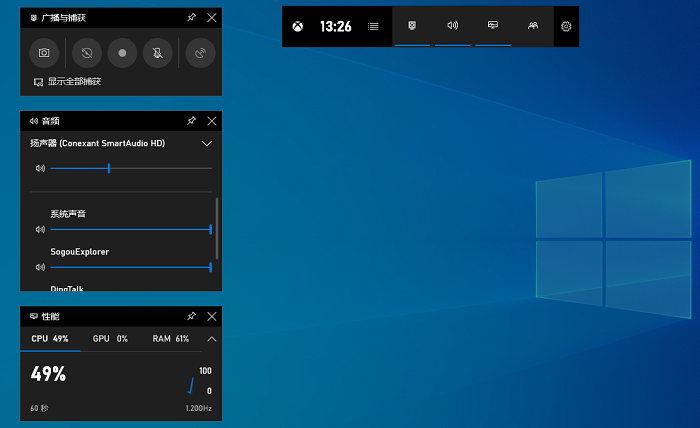
分享二:专业电脑录屏的方法
这里为大家分享的第二种是专业电脑录屏的方法,即通过“嗨格式录屏大师”来实现。在分享录屏的方法之前,先为大家介绍一下这款软件。嗨格式录屏大师是一款能够同时适用于Windows和MacOS系统的专业级录屏软件,支持全屏录制、区域录制、摄像头录制等屏幕录制模式,并支持免费录屏两分钟。同时软件具有简单易用、灵活快捷、高清录制、一键导出等特色,非常适合电脑小白使用。除了录屏之外,嗨格式录屏大师还支持对录制的视频进行剪辑,让你的视频更加的专业。

专业录屏的操作方法:
首先,您可以百度“嗨格式录屏大师官网”,获取软件进行安装。之后,进入到软件当中,选择录屏模式。目前嗨格式录屏大师有五大录屏模式。包括:全屏录制、区域录制、摄像头录制、游戏模式和录音模式。一般情况下,电脑录屏选择“全屏录制”模式。如果您只需要录屏的部分区域,也可以选择“区域录制”模式。如果您电脑录屏的内容是游戏,也可以直接选择“游戏”模式。
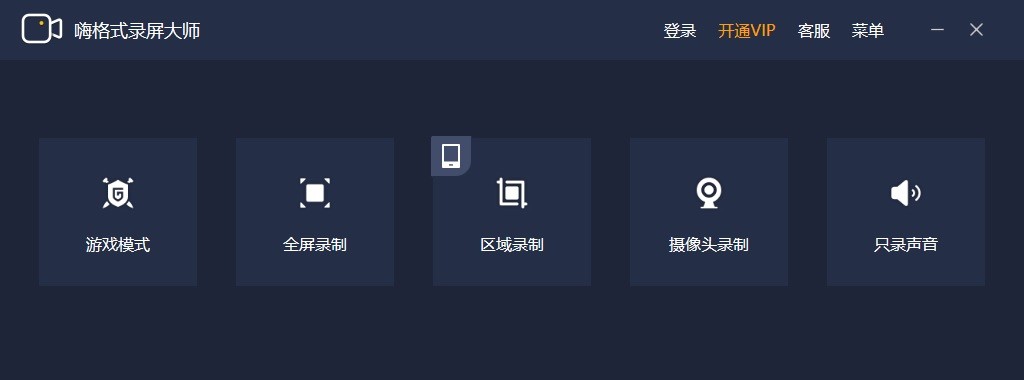
然后,根据自身需求以及需要电脑录屏的内容时长,对视频参数和视频文件保存录屏进行设置。目前,嗨格式录屏大师这款软件可以设置的内容包括:视频清晰度、视频帧率、声音来源、定时计划录制、水印自定义设置等。这里提醒大家,要确保所选视频文件保存目录空间大小充足,避免录屏过程当中出现问题。
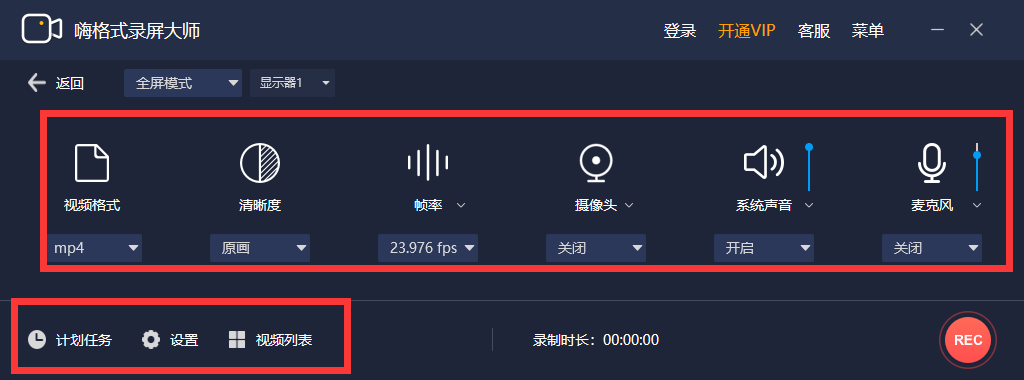
设置全部完成之后,需要对上述操作进行检查。确认无误后,打开需要电脑录屏的内容,并点击“开始录制”按钮即可。录屏完成,点击“停止录制”按钮即可一键保存录屏文件。
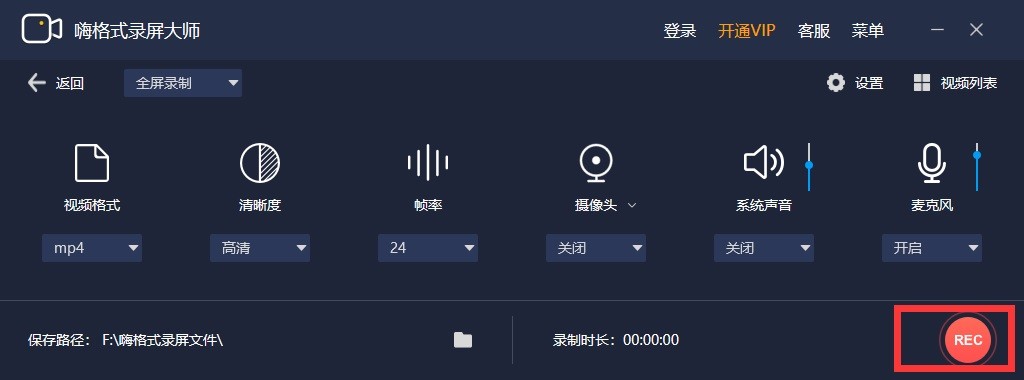
最后,如果您还需要对录制的视频文件进行剪辑(主要剪去片头和片尾多余的部分),还可以点击软件界面左下方“视频列表”。然后选中需要剪辑的视频文件,点击右侧“编辑”按钮即可。
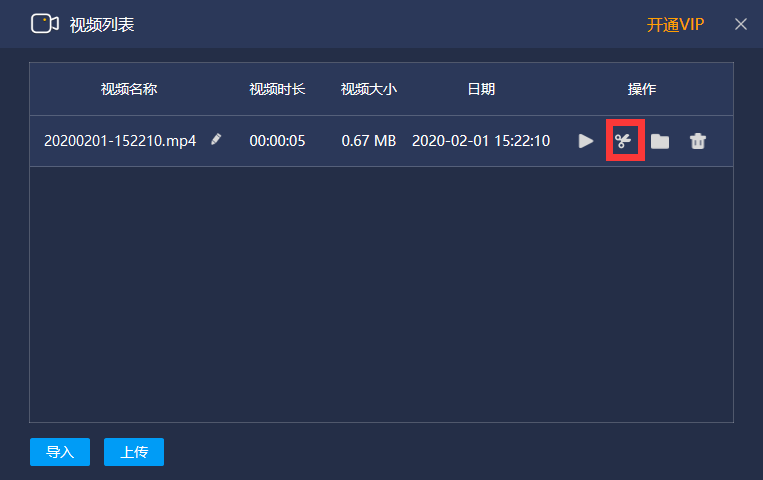
以上就是小编为大家分享的两款电脑录屏软件即不同类型的使用方法了,如果您也有电脑录屏的需求,不妨选择其中一款进行尝试。温馨提示:如果您在使用嗨格式录屏大师的过程中遇到问题,请及时与我们联系,祝您录屏愉快~